Kako popraviti, da zvočniki iPhone ne delujejo
Miscellanea / / April 03, 2023
Zvočniki na iPhonu so bistvena komponenta za mnoge uporabnike, saj jim omogočajo dostop do različnih vsebin in uživanje v njih oblike zvočnih in vizualnih vsebin, komunicirajte z drugimi in ostanite obveščeni z obvestili in opozorila. Vendar lahko zvočniki iPhone včasih naletijo na težave, ki lahko vplivajo na njihovo funkcionalnost ali zmogljivost, kot so nizka glasnost, popačen zvok ali neenakomerno ravnovesje zvoka. Zato bomo v tem članku raziskali nekaj pogostih težav, na katere lahko naletijo uporabniki iPhona pri svojih zvočnikih na primer ušesni zvočnik iPhone ne deluje in spodnji zvočnik iPhone ne deluje, ter ponuditi rešitve za popravilo njim. Od osnovnih korakov za odpravljanje težav do naprednejših možnosti popravila, ta vodnik vam bo pomagal odpraviti težave z zvočniki iPhone, ki ne delujejo, in obnoviti njihovo optimalno delovanje. Začnimo!

Kazalo
- Kako popraviti, da zvočniki iPhone ne delujejo
- Zakaj moj iPhone zvočnik ne deluje med klici?
- Kako popraviti, da zvočniki iPhone ne delujejo?
- 1. način: Osnovne metode odpravljanja težav
- 2. način: Onemogočite Bluetooth
- 3. način: onemogočite AirPlay
- 4. način: Spremenite zvočne nastavitve
- 5. način: Prilagodite nastavitve mikrofona FaceTime
- 6. način: Onemogočite način ostrenja
- 7. način: Posodobite iOS
- 8. način: Izbrišite aplikacijo v sporu
- 9. način: Odstranite profil iOS Beta
- 10. način: Ponastavite vse nastavitve
- 11. način: iPhone ponastavite na tovarniške nastavitve
- 12. način: Obrnite se na Apple Support
Kako popraviti, da zvočniki iPhone ne delujejo
Nekaterim zvočniki sploh ne delujejo, nekaterim pa je zvok slab. V nekaterih primerih se ljudje soočajo s težavo le pri spodnjem zvočniku. Če se soočate s katero od teh težav, ste na pravem mestu! Ko boste prebrali naš vodnik, boste zlahka rešili obravnavane težave. Nadaljujte z branjem, če želite izvedeti več o tem. Najprej pa poglejmo, zakaj moj zvočnik iPhone ne deluje med klici.
Hiter odgovor
Najpogostejši razlog za nedelovanje zvočnikov vašega iPhona je, ko je povezan z drugo napravo BT in preusmerja zvok vanjo. Torej iz zvočnika iPhone ne slišite ničesar. Torej morate onemogočiti funkcijo BT na vašem iPhoneu:
1. Odprite nastavitve aplikacijo na vašem iPhoneu.
2. Klikni Bluetooth.
3. Izključiti Bluetooth, premaknite stikalo na levo tako da se pokaže bela namesto zelenega.
Zakaj moj iPhone zvočnik ne deluje med klici?
Spodaj smo omenili točke, da odgovorimo, zakaj moj zvočnik iPhone ne deluje med klici. Pomembno je vedeti o vzrokih težave, preden skočite k rešitvam. Pozorno preberite spodaj navedene vzroke, če želite izvedeti več o njih:
- Začasna napaka
- Omogočeno in povezano z drugimi napravami Bluetooth
- Umazani zvočniki
- Tihi način
- Omogočen način Airplay
- Nepravilne nastavitve zvoka
- Nepravilne nastavitve mikrofona Facetime
- Omogočen način ostrenja
- Aplikacija tretje osebe v sporu
- Zastarela programska oprema
Zato vaš zvočnik iPhone med klici morda ne deluje. Zdaj pa poglejmo metode za odpravo te težave.
Kako popraviti, da zvočniki iPhone ne delujejo?
V tem priročniku smo obravnavali rešitve za odpravo težave z nedelovanjem zvočnikov iPhone. Najprej lahko začnete z osnovnimi metodami, saj jim je enostavno slediti. Če po tem, ko ste jih preizkusili, ne morete rešiti težave, lahko preberete tudi napredne metode. Upoštevajte jih, kot je navedeno, da odpravite težavo.
1. način: Osnovne metode odpravljanja težav
Preden se potopite v bolj zapletene in tehnične rešitve za reševanje zvočnikov iPhone ne delujoče težave, je vredno preizkusiti preproste metode za odpravljanje težav, ki so opisane v nadaljevanju razdelki. Ti osnovni koraki so pogosto lahko učinkoviti pri odpravljanju težave, ne da bi potrebovali napredne tehnike.
1A. Povečajte zvok telefona, če je utišan ali pri nizki glasnosti
Če ste napravo nastavili na tihi način ali nizko glasnost, težava ni v vašem zvočniku. Zagotoviti morate le, da status zvočnika ni izklopljen in glasnost je visoka.
1. Odprite nastavitve aplikacijo na vašem iPhoneu.

2. Dotaknite se Zvoki in občutki možnost.
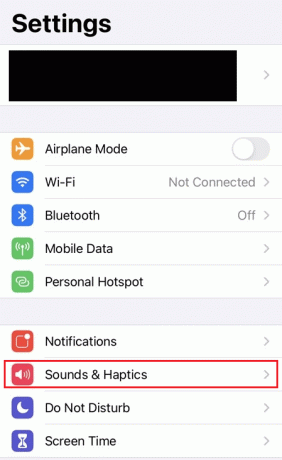
3. Premakni drsnik za ZVONJENJE IN OPOZORILA možnost do pravice do povečati glasnost.
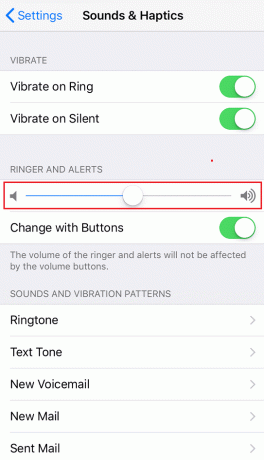
Preberite tudi: Kako izklopim zvok številčnice na svojem iPhoneu
1B. Znova zaženite iPhone
Težavo z nedelovanjem zvočnikov iPhone lahko odpravite tako, da znova zaženete iPhone. Začasne napake se po ponovnem zagonu odpravijo. To je eden od osnovnih načinov za rešitev težave. S to metodo se lahko seznanite tako, da preberete naš vodnik na Kako znova zagnati iPhone X.

1C. Prisilno znova zaženite iPhone
To je še ena rešitev za rešitev težave z ušesom ali spodnjim zvočnikom iPhone-a, ki ne deluje. Prisilni ponovni zagon iPhona prav tako pomaga odpraviti začasne napake. Torej, poskusite to, saj vam ta metoda morda ustreza. Preberite in sledite korakom, omenjenim v našem vodniku Kako prisilno znova zagnati iPhone X za uspešno izvedbo te metode.

1D. Očistite zvočnike iPhone
Ostanki in prah v notranjosti zvočnika lahko preprečijo delovanje zvočnikov. Torej očistite zvočnike, da odpravite težavo.
1. Izklopite iPhone: Preprečil bo kakršno koli nenamerno poškodbo naprave med čiščenjem.
2. Uporabite krtačo z mehkimi ščetinami ali zobno ščetko: Nežno skrtačite rešetke zvočnikov, da odstranite vso umazanijo ali ostanke, ki bi lahko zamašili zvočnike. Pazite, da ne pritisnete preveč ali silo, saj lahko poškodujete zvočnike.
3. Uporabite stisnjen zrak: S stisnjenim zrakom lahko odpihnete morebitne preostale ostanke z rešetk zvočnikov. Pločevinko s stisnjenim zrakom držite nekaj centimetrov stran od zvočnikov in uporabite kratke sunke zraka, da preprečite premočan pritisk.
Opomba: Če težava še vedno ni odpravljena, poskusite uporabiti a Q nasvet in izopropilni alkohol za njihovo čiščenje. Pri tem bodite previdni, saj lahko prevelika količina alkohola poškoduje vaše zvočnike.
4. Preizkusite zvočnike: Znova vklopite iPhone in predvajajte zvok, da preverite, ali zvočniki delujejo pravilno.
Preberite ta članek od začetka, če želite izvedeti, zakaj moj zvočnik iPhone ne deluje med klici.
2. način: Onemogočite Bluetooth
Če je iPhone povezan z drugo napravo Bluetooth, kot je zvočnik ali slušalke, lahko samodejno preusmeri zvočni izhod v to napravo namesto v zvočnike iPhone. V nekaterih primerih se zvok morda ne bo preklopil nazaj na zvočnike iPhona, ko je naprava Bluetooth prekinjena, zaradi česar se zdi, da zvočniki iPhona ne delujejo.
Če želite odpraviti to težavo, lahko poskusite naslednje:
1. Odprite nastavitve aplikacijo na vašem iPhone.

2. Dotaknite se Bluetooth možnost.

3. potem, ugasni stikalo za Bluetooth možnost.
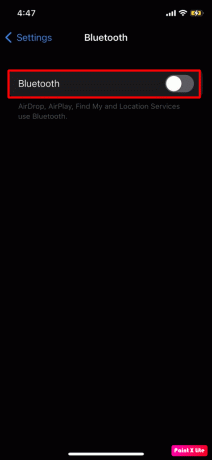
Če sledite tem korakom, bi morali rešiti morebitne težave z zvočniki iPhona, ki ne delujejo, ko je povezan z napravo Bluetooth.
Preberite tudi: Kako deluje Bluetooth zvočnik
3. način: onemogočite AirPlay
Če ste uporabili AirPlay za prenos videa ali zvoka v drugo napravo, kot je televizor, obstaja možnost, da ste način Airplay pustili vključen. Onemogočite AirPlay, če želite omogočiti dostop do predstavnosti v iPhonu za predvajanje zvoka iz zvočnikov telefona. Poglejmo, kako to storiti:
1. Pojdi do nastavitve na vašem iPhoneu.
2. Klikni Splošno.

3. Klikni AirPlay & Handoff.

4. Klikni Samodejno AirPlay na televizorje, kot je prikazano spodaj.

5. Izberite Nikoli možnost.
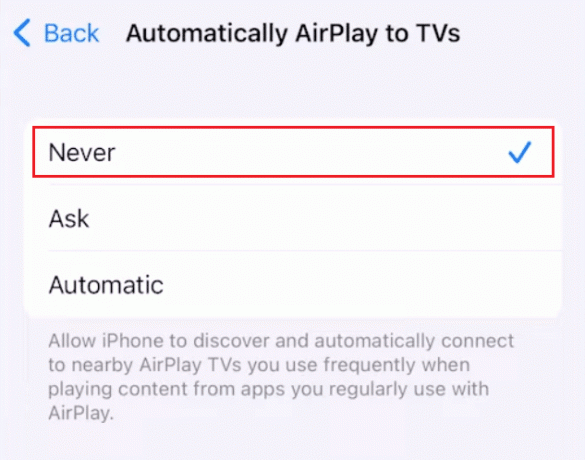
6. Vrnitev na AirPlay & Handoff meni in ugasni preklopi za Prenos v HomePod in Roke stran opcije.

4. način: Spremenite zvočne nastavitve
Nepravilna nastavitev zvoka v vaši napravi je še en razlog, zakaj se soočate s težavo, da zvočniki iPhone ne delujejo. Če želite odpraviti to težavo, spremenite nastavitve zvoka v iPhonu. Če želite to narediti, preberite spodaj:
1. Najprej pojdite na iPhone nastavitve.

2. Nato se dotaknite Dostopnost možnost.

3. Nato izberite Pokličite usmerjanje zvoka možnost in jo nastavite na Samodejno.
4. zdaj, prisilni ponovni zagon svoj iPhone in nato preverite, ali zvočnik iPhone deluje.
5. Če se težava ponovi, pojdite na Dostopnost znova in izberite Avdio/vizualni možnost.

6. Nato nastavite Ravnovesje drsnik v sredina.

7. Po tem pojdite na Zvok in dotik meni in nato izberite Varnost slušalk možnost.
8. Vklopiti stikalo za Zmanjšajte glasne zvoke možnost.
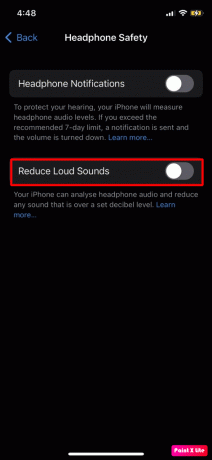
Preberite tudi: 16 načinov, kako odpraviti težavo, da iPhone ne zvoni
5. način: Prilagodite nastavitve mikrofona FaceTime
Če zvočniki ne delujejo med klicem Facetime z uporabo zvočnika, je to morda posledica napačne konfiguracije nastavitev mikrofona FaceTime. Če želite spremeniti nastavitve mikrofona FaceTime, preberite spodnje korake:
1. Kosilo FaceTime in nato začnite a Klic FaceTime.
2. Nato pojdite na Nadzorni center tako, da povlečete navzdol iz zgornjega desnega kota zaslona in nato tapnete Način mikrofona zavihek, ki se nahaja v zgornjem desnem kotu.
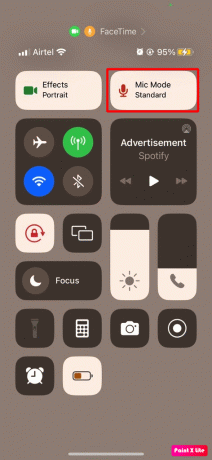
3. Nato izberite Širok spekter možnost in nato preverite, ali zvočnik deluje v redu.
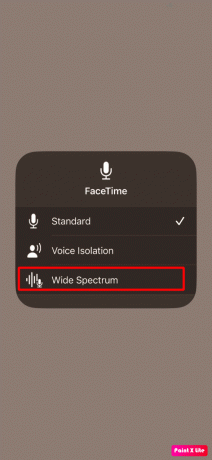
Opomba 1: Lahko tudi vklopite LTE Iz Cellular > Cellular Data Options > Voice & Data meni v nastavitvah iPhona.
Opomba 2: Če težava še vedno obstaja, poskusite uporabiti a 5G SIM da odpravite težavo.
6. način: Onemogočite način ostrenja
Ko v iPhonu vklopite način ostrenja, boste morda naleteli na težavo z ušesnim zvočnikom iPhona, ki ne deluje. To se zgodi, ker način ostrenja ne dovoljuje zvoka. Zato onemogočite način ostrenja, da odpravite težavo. Če želite to narediti, preverite naslednje korake:
1. Odprite nastavitve aplikacijo v iPhonu in nato tapnite Fokus možnost.

2. Zdaj se dotaknite želeni način ostrenja ki jih uporabljate, kot npr Ne moti.

3. Ugasni stikalo za Ne moti možnost.
Preberite tudi: 12 slabih navad za iPhone, ki jih morate opustiti še danes
7. način: Posodobite iOS
Če je vaš iOS zastarel, lahko naletite na težavo, da spodnji zvočnik iPhone ne deluje. Zato posodobite svoj iPhone na najnovejšo različico, da se izognete takšnim težavam. Najnovejša posodobitev programske opreme vključuje nove funkcije, nove emojije, varnostne funkcije, odpravlja napake in drugo.
Če se želite seznaniti s tem, kako lahko posodobite iPhone, si oglejte spodnje korake:
1. Zaženite iPhone nastavitve.
2. Dotaknite se Splošno možnost.

3. Nato tapnite na Posodobitev programske opreme možnost.

4. Dotaknite se Prenesite in namestite možnost.
Opomba: Če se pojavi sporočilo, ki vas poziva, da začasno odstranite aplikacije, ker iOS potrebuje več prostora za posodobitev, tapnite Nadaljuj ali Prekliči.

5A. Če želite, da pride do posodobitve takoj, tapnite na Namestite možnost.
5B. Ali, če tapnete Namestite nocoj in priključite napravo iOS na napajanje, preden zaspite, bo vaša naprava samodejno posodobljen čez noč.
Opomba: Imate tudi možnost, da programsko opremo namestite pozneje, tako da izberete Opomni me kasneje.
8. način: Izbrišite aplikacijo v sporu
Aplikacija tretje osebe, ki je v sporu, lahko prav tako povzroči, da zvočniki iPhone ne delujejo, saj lahko izkoristi izhod zvočnika. V tem primeru odstranite to aplikacijo tretje osebe. Ugotoviti boste morali, katera aplikacija je v sporu v vaši napravi. Če želite to narediti, sledite danim korakom:
1. Tapnite in pridržite ciljna ikona aplikacije iz predala aplikacij na vašem iPhoneu.
2. Dotaknite se Odstrani aplikacijo možnost v pojavnem oknu.

3. Postopek potrdite s pritiskom na Izbriši aplikacijo možnost.

4. Ponovni zagon vaš iPhone, da preverite, ali je težava z zvočniki odpravljena ali ne.
9. način: Odstranite profil iOS Beta
Možno je, da nekatere programske napake ali napake, povezane s profilom beta, povzročajo težave z zvočniki. Če imate težave z zvočniki in ste trenutno vključeni v program beta, je priporočljivo, da odstranite profil beta in se vrnete na stabilno javno izdano različico sistema iOS.
Tukaj so koraki za odstranitev profila beta:
1. Zaženite nastavitve aplikacijo na vaši napravi.
2. Dotaknite se Profil prenesen možnost v glavnem meniju Nastavitve.
3. Klikni Odstrani preneseni profil.

4. Vpiši svoj geslo za iPhone in tapnite Odstrani iz naslednjega pojavnega okna.
5. Ponovni zagon vaš iPhone, da uspešno odstranite beta profil iOS.
Preberite tudi: Kako odstraniti viruse iPhone Calendar
10. način: Ponastavite vse nastavitve
Če vam nobena od zgornjih rešitev ne pomaga, lahko ponastavite vse nastavitve v napravi, da odpravite težavo z nedelovanjem zvočnikov iPhone. Če želite razumeti, kako lahko to storite, preberite spodnje korake:
1. Kosilo nastavitve in tapnite na Splošno možnost.

2. Dotaknite se Prenos ozPonastavitiiPhone možnost.

3. Klikni Ponastaviti.

4. Klikni Ponastavi vse nastavitve.

5. Sledite navodila na zaslonu da uspešno dokončate ponastavitev nastavitev za iPhone.
11. način: iPhone ponastavite na tovarniške nastavitve
Opomba: Ponastavitev na tovarniške nastavitve je skrajni ukrep in lahko odstrani vse informacije in vsebino iz vaše naprave. Zato vam svetujemo, da pred naslednjimi koraki varnostno kopirate podatke naprave.
Če vam zgoraj opisane metode niso pomagale, lahko svoj iPhone ponastavite na tovarniške nastavitve. Sledite našemu članku na Kako tovarniško ponastaviti iPhone X da se naučite metode za uspešno tovarniško ponastavitev vašega iPhone-a.

Preberite tudi: Kako omogočiti glasovno izolacijo na iPhoneu
12. način: Obrnite se na Apple Support
Če katera koli od zgoraj omenjenih metod ni delovala, se boste morali obrniti na Apple Support. Lahko dobite a strokovno mnenje in pomoč o tem, kaj lahko storite, da odpravite težavo z nedelujočimi zvočniki iPhone. Apple ponuja spletno službo za pomoč uporabnikom, ki ponuja članke in podporo v živo s svojega sedeža. Lahko obiščete Stran s podporo za iPhone da se povežete s skupino za podporo Apple.

Priporočeno:
- Kako izvesti čisti zagon v sistemu Windows 11
- Kako prenesti in namestiti iOS 16.5 Beta na iPhone
- Zakaj moja obvestila ne oddajajo zvoka na iPhonu?
- Kako popraviti, da so slušalke AirPods povezane, vendar zvok prihaja iz telefona
Tako smo prišli do konca našega članka. Upamo, da ste po branju tega priročnika izvedeli, zakaj moj zvočnik iPhone ne deluje med klici in kako to popraviti Zvočniki iPhone ne delujejo. Povejte nam, katera od zgornjih metod je pri vas delovala. Sporočite nam v spodnjem oddelku za komentarje, če imate kakršne koli predloge ali vprašanja. Prav tako lahko posredujete, kaj želite izvedeti naslednje.
Ne deli mojih osebnih podatkov.



